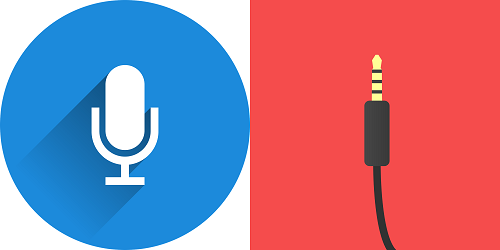Afai e te manaʻomia e faʻamaumau lau mata atoa pe naʻo se laupepa suʻesuʻe, Screencastify o se meafaigaluega sili e maua i lima. E sau i foliga o se faʻaopoopoga Chrome, lea e faigofie ona faʻapipiʻi ma faʻaoga.
Mo fa'amatalaga i luga ole laiga, o lo'o avanoa fo'i mea fa'alogo leo ma webcam. Ma o le vaega sili lea, e te le tau faʻaaogaina uma i le taimi e tasi.
Afai e te manaʻo ai, e mafai ona e puʻeina leo i le Screencastify ma e oʻo lava i le auina atu i fafo o le lipine mulimuli ane. O lenei tusiga o le a faʻaali atu ia te oe le auala e fai ai.
Fa'amau na'o leo
O le tele o taimi, pe a faʻaaogaina le Screencastify, e te le manaʻomia le filifiliga vitio. Afai o loʻo e tuʻuina atu se faʻamatalaga pe o se faiaoga o loʻo puʻeina se aʻoaʻoga, e taua tele le faʻalogoina o oe e le aofia.
- Toe kiliki le Screencastify icon.
- Kiliki le ki "Microphone" i luga.
- Filifili le masini leo e te faʻaogaina e puʻeina ai le sauniga. E tatau ona e vaʻai i failauga e iloa ai o loʻo latou galulue.
- Afai e te manaʻo e faʻapipiʻi le leo e sau mai se laupepa suʻesuʻe (pei o se vitio YouTube):
- Filifili "Fa'aali nisi filifiliga."
- Fa'aaga le "Sound Tab".
- Kiliki i luga o le "Registration Tab". O le a e fa'alogoina se faitauga i lalo, a mae'a ona amata lea o le pu'eina o leo.
Afai e te manaʻo e puʻeina leo mai lau komepiuta, o laasaga e toetoe lava tutusa. Pau lava le eseesega o le taimi lenei, e mafai foi ona e aofia ai le filifiliga "Sound System".
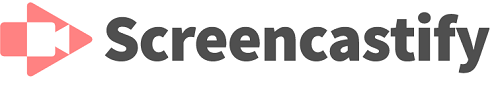
Mea e tatau ona amanaia
Atonu o lo'o e le mautonu pe fa'afefea ona galulue fa'atasi le leo faaleotele leo, tab, ma le system i le tasi vasega Screencastify. Ina ia maua i'uga sili ona lelei, e iai ni nai mea e teu i lou mafaufau. Mo se faʻataʻitaʻiga, afai e te manaʻomia le faʻaogaina o le Tab audio feature ma faʻamatala aʻo e puʻeina, e sili ona lelei le faʻaogaina o headphone.
Afai e te filifili e le faia lenei mea, e maualuga le avanoa e piki ai e le masini faaleotele leo le leo o le tab mai au sipika ma faʻalavelave i le leo. E le gata i lea, o le faʻaogaina o le leo o loʻo avanoa nei mo Windows ma Chromebooks.
Fa'afefea ona auina atu le leo mai au screenshots
O se tasi o vaega aoga o le Screencastify e faigofie ai ona fa'asaoina ma fa'asoa au fa'amaumauga. Vagana ua e filifili i se isi itu, Screencastify o le a teuina i latou i Google Drive. Mai iina, e mafai ona e kopiina pe la'u mai i lalo so'otaga fa'asoa i lau komepiuta.
E mafai foi ona e auina atu i fafo se GIF animated po o le faila MP4. Ae na e iloa e mafai ona e auina atu i fafo lau lipine i le na'o leo? Afai e te manaʻomia le vaega faʻamatalaina o le Screencast, filifili le "Export Audio Only" filifiliga.
Screencastify o le a faia se faila MP3 mo le download. ae o loo i ai se faafitauli. E na'o le vaega fa'apitoa o le app e galue ai.
I le taimi o le tusitusi, e mafai ona e faʻaleleia lau teugatupe saoloto ile Premium mo le $24 i le tausaga. E tele fo'i isi fa'amanuiaga e te maua, e pei ole taimi e pu'eina e le fa'atapula'aina, filifiliga fa'ata'ita'i ata, ma leai se fa'ailoga vai i au vitio.
Afai e te le lagona se leo
E mafai ona ita le iloa o lau faʻamatalaga atoa o loʻo misi mai le faʻamaumauga a le Screencastify. E mafai ona e faia nisi mea e aloese ai mai lenei mea.
Siaki le masini faaleotele leo
Na e filifilia le filifiliga faaleotele leo sa'o? Afai e te fa'aogaina se masini faaleotele leo i fafo, ae o lo'o iai fo'i i totonu o lau komepiuta feavea'i, e faigofie lava ona galo po'o fea le masini faaleotele leo o lo'o galue.
Fai i taimi uma se su'ega leo pu'upu'u ma siaki pe gaioi le icon speaker. Ia mautinoa o lo'o feso'ota'i sa'o le masini faaleotele leo i fafo.
E mafai ona iloa e Chrome lau masini faaleotele leo?
Afai e te le mautinoa pe mafai e Chrome ona iloa lau masini faaleotele leo, o loʻo i ai se suʻega faigofie mo lena mea. Asiasi i lenei le itulau Ma taumafai e tautala i lau masini faaleotele leo.
Afai e leai se leo, e sili ona toe amata muamua Chrome. Afai e le aoga lena mea, ia mautinoa o loʻo maua uma e Chrome faʻatagaga talafeagai. O le mea mulimuli, toe amata lau komepiuta ma toe taumafai.
Toe fa'apipi'i le Screencastify
O nisi taimi, o se faʻalavelave e mafai ona mafua ai faʻafitauli, ma e foia ai, e tatau ona e toe amata. Afai e le o galue le leo ma Screencastify, e mafai ona e taumafai e toe faʻapipiʻi le faʻaopoopoga. O le auala lenei e fai ai:
- Kiliki i luga o le Screencastify icon ma filifili "Aveese mai Chrome."
- Filifili "Aveese," ma o le aikona o le a mou atu mai le Chrome toolbar.
- Ina ia toe fa'apipi'i, na'o le alu i 'upega tafaʻilagi Screencastify ma kiliki "Install".
Fa'aaliga Taua: A e aveese le Screencastify, o le a mou atu uma au pu'ega Google Drive. Ina ia mautinoa e te le leiloa, la'u i lalo i lau masini po'o isi mea e teu ai i le ao.
O nisi taimi ua lava upu
E tu'uina atu e le Screencastify ia oe le tele o filifiliga pe a o'o mai i le pu'eina o leo. E mafai ona e maua lou leo, leo o le browser, ma leo o le system. E masani ona sili atu le lelei o faʻamatalaga i lenei auala ona e leai ni faʻalavelave.
Afai o oe o se tagata fa'aoga Premium, e mafai ona e auina atu na'o le vaega leo o le lipine. Ma afai e iai sau faʻafitauli faʻalogo, taumafai nisi o faʻafitauli faʻafitauli o loʻo taʻua.
Na e fa'amatalaina a'o e pu'eina lau laulau po'o lau su'esu'ega i le Screencastify? Na faapefea ona alu? Faailoa mai ia i matou i le vaega o faʻamatalaga o loʻo i lalo.